書類は増えやすいモノのひとつですよね。
まめに処分していても、「重要って程ではないけれど、念のためにとっておきたい」という書類をどうしたら良いのかがとても悩むところ。
そのうち本も電子書籍化してみたいし・・・。
ということで、以前から欲しかったドキュメントスキャナーというものを、思い切って買うことにしました。
スキャナーでデータ化した方法
人気の富士通 ScanSnap。
ドキュメントスキャナーは初めての購入ですが、意外とコンパクトなんですね^^
プリンターで一枚一枚スキャンしてた時は、すごく時間がかかってたいへんでした。
でもこのスキャナーなら、数十枚をまとめて両面スキャンできるので、データ化がはかどりそうです!
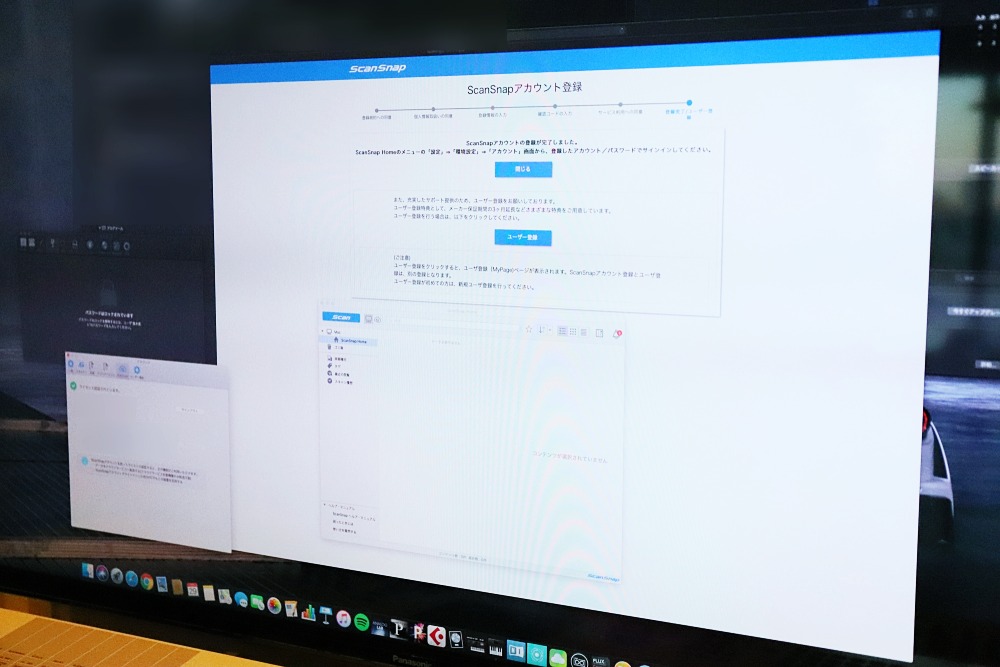
スキャナー付属のソフトをインストール。
まずは手始めに、たまっていたマンション管理組合の資料10年分を、データ化してみることに。
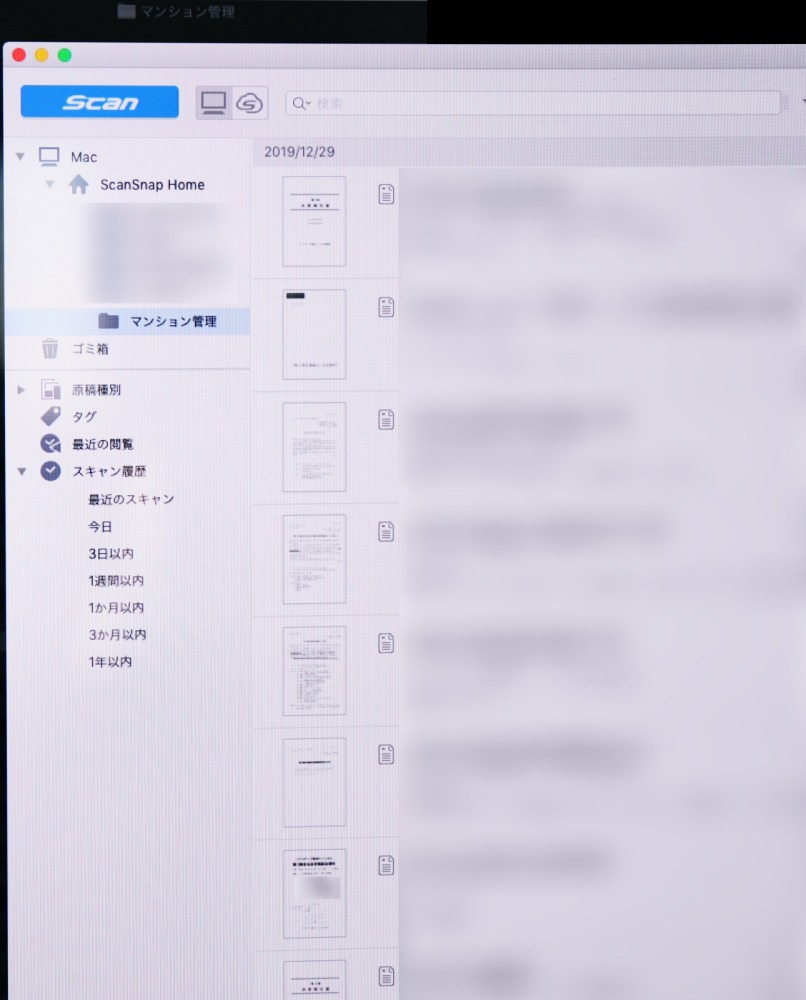
紙の厚さにもよりますが、コピー用紙くらいの厚さなら70〜80枚くらい、まとめて入れられます。
あまり枚数をたくさん入れすぎると、「紙詰まりエラー」になってしまうので、スキャンしたい紙はゆったりめに入れるといいかも。
あとはスキャンボタンを押すと、自動的に両面読み込んでくれ、白紙ページは自動で飛ばして読み込んでくれます。
上下も正しくスキャナーのほうで認識してくれるのですが、写真やイラストの上下認識はあまり精度が高くないようです。
スキャン後に、手動で画像を回転させて保存しました。
600ページくらいスキャンして、約2時間くらいかかったかな。
保存先は、パソコン内かクラウドかで選べます。
紙で残す必要がなくなったらから、すごくすっきりしました!
スキャナー の置き場所

紙が減った代わりに、スキャナーを置くスペースは必要です。
スキャナーの高さと奥行きは思ったほどなかったので、本棚の中にポンと収納しておきました。
見た目もシンプルでなかなかいいです。
ファイルケースと同じ白色で馴染んでます^^
次回は、本の自炊に挑戦したいと思います!
-
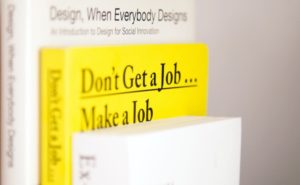
-
【本の断捨離】捨てられない本100冊を電子化した方法
続きを見る
おすすめ書類収納用品
そのほか私が使っている収納用品一覧はこちら





